MATLAB散点图绘制:10个必知技巧,让你的图表脱颖而出
发布时间: 2024-06-05 08:39:13 阅读量: 478 订阅数: 52 


MATLAB——绘制散点图
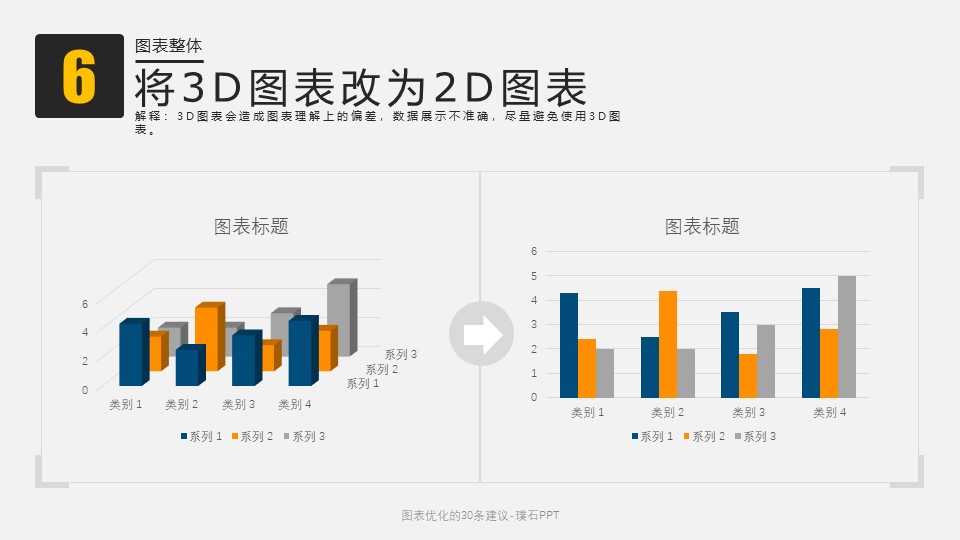
# 1. 散点图绘制基础**
散点图是一种常见的图表类型,用于可视化两个变量之间的关系。MATLAB提供了丰富的函数和选项来绘制散点图,满足各种数据分析和可视化需求。
要绘制散点图,可以使用`scatter`函数。该函数接受两个向量作为输入:x 坐标和 y 坐标。例如,以下代码绘制一个包含 100 个随机点的散点图:
```
x = randn(100, 1);
y = randn(100, 1);
scatter(x, y);
```
# 2. 散点图定制技巧
散点图的定制对于创建引人注目的、信息丰富的可视化至关重要。MATLAB 提供了广泛的选项来自定义散点图的外观和功能,包括颜色、形状、大小、标签和注释。
### 2.1 颜色、形状和大小的自定义
#### 2.1.1 使用colormap和colorbar
colormap是将数据值映射到颜色的预定义集合。使用colormap可以轻松地根据数据值对散点进行着色,从而突出显示模式和趋势。
```matlab
% 创建散点图
scatter(x, y, 100, z, 'filled');
% 应用colormap
colormap(jet);
% 添加colorbar
colorbar;
```
**逻辑分析:**
* `scatter()` 函数绘制散点,其中:
* `x` 和 `y` 指定散点的位置。
* `100` 指定标记大小。
* `z` 指定数据值,用于着色。
* `'filled'` 指定标记为实心。
* `colormap(jet)` 应用 Jet 色图,其中颜色从蓝色(低值)到红色(高值)渐变。
* `colorbar` 添加一个颜色条,显示数据值与颜色的对应关系。
#### 2.1.2 调整标记大小和形状
除了颜色,还可以自定义标记的大小和形状。这有助于强调特定数据点或突出显示不同组之间的差异。
```matlab
% 创建散点图
scatter(x, y, 100, z, 'filled', 'MarkerFaceColor', 'r');
% 调整标记大小
scatter(x, y, 200, z, 'filled', 'MarkerFaceColor', 'b');
% 调整标记形状
scatter(x, y, 100, z, 'filled', 'Marker', 'o');
```
**逻辑分析:**
* `scatter()` 函数绘制散点,其中:
* `200` 指定标记大小。
* `'o'` 指定标记形状为圆形。
* `MarkerFaceColor` 参数指定标记的填充颜色。
### 2.2 添加标签和注释
#### 2.2.1 设置轴标签和标题
清晰的轴标签和标题对于解释散点图至关重要。它们提供有关数据和图表布局的重要上下文信息。
```matlab
% 创建散点图
scatter(x, y, 100, z, 'filled');
% 设置轴标签
xlabel('X轴');
ylabel('Y轴');
% 设置标题
title('散点图示例');
```
**逻辑分析:**
* `xlabel()` 和 `ylabel()` 函数设置轴标签。
* `title()` 函数设置图表标题。
#### 2.2.2 添加文本注释和图例
文本注释和图例可以提供额外的信息和解释,帮助观众理解散点图。
```matlab
% 创建散点图
scatter(x, y, 100, z, 'filled');
% 添加文本注释
text(x(1), y(1), '数据点 1');
% 添加图例
legend('数据组 1');
```
**逻辑分析:**
* `text()` 函数添加文本注释,其中:
* `x(1)` 和 `y(1)` 指定注释的位置。
* `'数据点 1'` 指定注释文本。
* `legend()` 函数添加图例,其中:
* `'数据组 1'` 指定图例项的标签。
# 3. 散点图分析与可视化
### 3.1 趋势线和拟合曲线
散点图中趋势线和拟合曲线可用于揭示数据中的潜在模式和趋势。
#### 3.1.1 线性回归和多项式拟合
线性回归是拟合一条直线到散点图中数据的过程。MATLAB 提供了 `fitlm` 函数进行线性回归。
```matlab
% 数据点
x = [1, 2, 3, 4, 5];
y = [2, 4, 5, 4, 5];
% 线性回归
model = fitlm(x, y);
% 绘制散点图和拟合线
scatter(x, y);
hold on;
plot(x, model.Fitted, 'r');
```
多项式拟合类似于线性回归,但它拟合一条多项式曲线到数据中。MATLAB 提供了 `polyfit` 函数进行多项式拟合。
```matlab
% 数据点
x = [1, 2, 3, 4, 5];
y = [2, 4, 5, 4, 5];
% 多项式拟合
coeffs = polyfit(x, y, 2);
% 绘制散点图和拟合曲线
scatter(x, y);
hold on;
plot(x, polyval(coeffs, x), 'r');
```
#### 3.1.2 误差棒和置信区间
误差棒表示数据点的误差范围,而置信区间表示拟合曲线的置信水平。
```matlab
% 数据点
x = [1, 2, 3, 4, 5];
y = [2, 4, 5, 4, 5];
err = [0.2, 0.3, 0.1, 0.2, 0.1];
% 绘制散点图、误差棒和置信区间
scatter(x, y);
hold on;
errorbar(x, y, err, 'r');
plot(x, model.Fitted, 'b');
% 设置置信区间
confInt = coefCI(model);
plot(x, confInt(:, 1), '--b');
plot(x, confInt(:, 2), '--b');
```
### 3.2 分组和聚类
分组和聚类技术可用于识别散点图中数据的模式和结构。
#### 3.2.1 使用分组变量创建子图
分组变量允许您将数据点分组并创建子图。MATLAB 提供了 `subplot` 和 `gscatter` 函数进行分组。
```matlab
% 数据点
x = [1, 2, 3, 4, 5];
y = [2, 4, 5, 4, 5];
group = [1, 1, 2, 2, 2];
% 创建子图
subplot(1, 2, 1);
scatter(x(group == 1), y(group == 1));
title('Group 1');
subplot(1, 2, 2);
scatter(x(group == 2), y(group == 2));
title('Group 2');
```
#### 3.2.2 应用聚类算法识别模式
聚类算法可以将数据点分组到不同的簇中。MATLAB 提供了 `kmeans` 函数进行 k-means 聚类。
```matlab
% 数据点
x = [1, 2, 3, 4, 5];
y = [2, 4, 5, 4, 5];
% k-means 聚类
idx = kmeans([x', y'], 2);
% 绘制散点图和簇
scatter(x, y, [], idx);
```
# 4. 散点图交互式功能
### 4.1 数据选择和过滤
#### 4.1.1 使用数据提示和交互式选择
MATLAB 提供了交互式数据提示功能,允许用户悬停在数据点上以查看其值。要启用数据提示,请使用 `datacursormode on` 命令。
```
% 创建散点图
scatter(x, y);
% 启用数据提示
datacursormode on;
```
除了数据提示,MATLAB 还提供了交互式选择工具,允许用户选择数据点或区域。要启用交互式选择,请使用 `brush on` 命令。
```
% 创建散点图
scatter(x, y);
% 启用交互式选择
brush on;
```
#### 4.1.2 过滤数据以突出显示特定区域
通过使用交互式选择工具,用户可以过滤数据以突出显示特定区域。例如,要仅显示 x 值介于 0 和 5 之间的数据点,请执行以下步骤:
1. 使用 `brush on` 命令启用交互式选择。
2. 用鼠标在散点图上拖动一个矩形,将 x 值介于 0 和 5 之间的数据点框选起来。
3. 选择“数据”选项卡,然后单击“突出显示选择”按钮。
```
% 创建散点图
scatter(x, y);
% 启用交互式选择
brush on;
% 过滤数据
brush_data = brush;
x_filtered = x(brush_data.Indices);
y_filtered = y(brush_data.Indices);
% 突出显示过滤后的数据
scatter(x_filtered, y_filtered, 'r', 'filled');
```
### 4.2 图表导出和保存
#### 4.2.1 导出为图像和数据文件
MATLAB 允许用户将散点图导出为图像文件(例如 PNG、JPEG)或数据文件(例如 CSV、MAT)。要导出为图像文件,请使用 `exportgraphics` 命令。
```
% 创建散点图
scatter(x, y);
% 导出为 PNG 文件
exportgraphics(gcf, 'scatterplot.png', 'Resolution', 300);
```
要导出为数据文件,请使用 `writetable` 或 `save` 命令。
```
% 创建散点图
scatter(x, y);
% 导出为 CSV 文件
writetable(table(x, y), 'scatterplot.csv');
% 导出为 MAT 文件
save('scatterplot.mat', 'x', 'y');
```
#### 4.2.2 保存图表模板以供重复使用
MATLAB 允许用户保存图表模板以供重复使用。这对于创建具有相同格式和布局的多个散点图非常有用。要保存图表模板,请使用 `saveastemplate` 命令。
```
% 创建散点图
scatter(x, y);
% 保存图表模板
saveastemplate(gcf, 'scatterplot_template');
```
要使用保存的模板创建新散点图,请使用 `loadtemplate` 命令。
```
% 加载图表模板
loadtemplate('scatterplot_template');
% 创建新散点图
scatter(x_new, y_new);
```
# 5. 散点图高级应用
### 5.1 三维散点图
#### 5.1.1 创建3D散点图
在MATLAB中创建3D散点图,可以使用`scatter3`函数。该函数的语法如下:
```matlab
scatter3(x, y, z, s, c, m)
```
其中:
* `x`, `y`, `z`: 数据点的x、y、z坐标。
* `s`: 标记大小。
* `c`: 标记颜色。
* `m`: 标记形状。
例如,以下代码创建一个3D散点图,其中标记大小和颜色根据数据点的高度进行调整:
```matlab
% 数据点坐标
x = rand(100, 1);
y = rand(100, 1);
z = rand(100, 1);
% 创建3D散点图
scatter3(x, y, z, 100, z, 'filled');
% 设置轴标签和标题
xlabel('X');
ylabel('Y');
zlabel('Z');
title('3D散点图');
```
#### 5.1.2 旋转和缩放视图
创建3D散点图后,可以使用鼠标或键盘进行旋转和缩放视图。
* **旋转:**按住鼠标左键并拖动以旋转视图。
* **缩放:**使用鼠标滚轮或按住鼠标右键并拖动以缩放视图。
### 5.2 动画和动态散点图
#### 5.2.1 创建动画散点图
MATLAB允许创建动画散点图,其中数据点随时间变化。可以使用`animatedline`函数创建动画散点图。该函数的语法如下:
```matlab
animatedline = animatedline;
```
例如,以下代码创建一个动画散点图,其中数据点随着时间的推移在正弦波上移动:
```matlab
% 创建动画散点图
animatedline = animatedline;
% 设置数据点坐标
x = 0:0.1:10;
y = sin(x);
% 添加数据点
for i = 1:length(x)
addpoints(animatedline, x(i), y(i));
drawnow;
end
```
#### 5.2.2 实时更新数据和交互
可以使用`addpoints`函数实时更新动画散点图的数据。还可以使用交互式选择工具与散点图进行交互。
* **实时更新数据:**使用`addpoints`函数添加新的数据点。
* **交互式选择:**使用`datacursormode`函数启用交互式选择工具。
例如,以下代码创建一个实时更新的动画散点图,并允许用户交互式选择数据点:
```matlab
% 创建动画散点图
animatedline = animatedline;
% 设置数据点坐标
x = 0:0.1:10;
y = sin(x);
% 添加数据点
for i = 1:length(x)
addpoints(animatedline, x(i), y(i));
drawnow;
end
% 启用交互式选择工具
datacursormode on;
```
# 6. 最佳实践和故障排除
### 6.1 优化散点图性能
#### 6.1.1 使用适当的数据结构
对于大型数据集,使用适当的数据结构可以显著提高散点图的绘制速度。MATLAB提供了多种数据结构,例如数组、表和结构体,每种结构都有其优点和缺点。
对于包含大量数值数据的散点图,数组是最有效的选择。数组是MATLAB中存储数值数据的基本数据结构,它提供了快速的数据访问和处理。
对于包含分类或文本数据的散点图,表或结构体可能更合适。表类似于电子表格,它允许您存储不同类型的数据并按行和列组织数据。结构体类似于对象,它允许您存储具有不同字段的数据。
#### 6.1.2 避免过度绘制
过度绘制是指在同一区域绘制多个标记或线条。这会使散点图难以阅读和理解。为了避免过度绘制,请使用以下技巧:
- **调整标记大小:**减小标记大小可以减少过度绘制。
- **使用透明度:**为标记或线条添加透明度可以使它们更加可见。
- **使用子图:**对于包含多个数据集的散点图,使用子图可以将数据分组并减少过度绘制。
### 6.2 故障排除常见问题
#### 6.2.1 处理缺失值和异常值
缺失值和异常值会影响散点图的准确性和可读性。处理缺失值和异常值的常见方法包括:
- **删除缺失值:**使用`isnan`函数识别缺失值并将其从数据集中删除。
- **插补缺失值:**使用`fillmissing`函数或其他插补方法估计缺失值。
- **处理异常值:**识别异常值并使用`isoutlier`函数将其从数据集中删除或替换。
#### 6.2.2 解决绘制和导出问题
绘制和导出散点图时可能会遇到各种问题。以下是一些常见问题及其解决方法:
- **绘制错误:**确保数据类型与绘图函数兼容。例如,`scatter`函数需要数值数据,而`plot`函数可以处理分类数据。
- **导出问题:**确保导出格式与您使用的软件兼容。例如,`exportgraphics`函数可以导出为多种格式,包括PNG、JPEG和PDF。
- **内存不足:**对于大型数据集,绘制散点图可能会导致内存不足。尝试使用`tiledlayout`函数创建子图或减少数据量。
0
0





